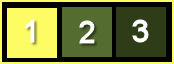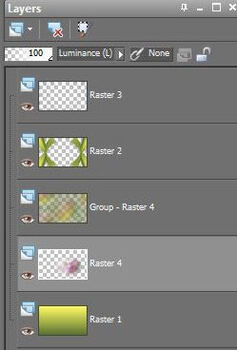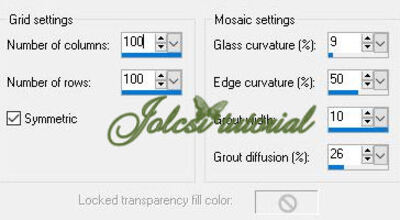-
Evelin
Leckémet francia nyelvre lefordította:
Mes devoirs traduit en français:
Merci Franie Margot
Leckémet olasz nyelvre lefordította:
Ha tradotto la lezione in italiano:
Grazie Byllina!
Leckémet német nyelvre lefordította:
Sie übersetzte ihre Lektion ins Deutsche:
Danke Susanne!
Leckémet angol nyelvre lefordította:
She translated my lecture into English:
Thank You Dilek
Leckémet portugál nyelvre lefordította:
Ela traduziu a lição para o português:
Obrigado Vera!
Használtam:
Corel pspx2 szerkesztőt
plugin:Mura's Meister-Copies
AP Lines-Lines SilverLining
Nik Software-Color Effex Pro 3.0
Kellékek itt:
Tube:Jolcsi
Maszk:net
Virág:Azyzam
Köszönöm!
A Blend Modet állítsd ami a szinedhez a legjobb!
1 szín:#fefc632 szín:#546c30
3.szín:#2e3c18
Választunk két színt a tubéból1.
Nyitunk egy 1000x600px transparens lapot
Fessük a Gradienttel
2.
Layers-New Raster layer
Fessük a Gradienttel
Bekapcsoljuk a centit:
View-Rulers
Aktív a Pick Tool
Megfogjuk jobb középen és összehúzzuk 100-ra
3.
Effects-Geometric eff.-Perspective Vertical
4.
Effects-Distortion eff.-Warp
5.
Effects-Mura's Meister-Copies
Drop Shadow
Effects-Reflection eff.-Roteting Mirror
Layers-Duplicate
Image-Flip
Layers-Merge Down
6.
Select-All
Select-Float
Select-Defloat
Select-Invert
Effects-3D eff.-Cutout
Select-Invert
Layers-New Raster Layer
Effects-3D eff.-Cutout (beállítás jó)
Select-None
7.
Aktív a Raster2 réteg
Effects-AP (Lines)-Lines SilverLining
8.
Aktív a Raster1 réteg
Layers-New Raster Layer
Fessük a sötét színnel
Bekopizzuk a "Jolcsi518" png képet
Edit-Copy
Edit-Paste As New Layer
9.
Effects-Image eff.-Seamless Tiling(Default)
Adjust-Blur -Gaussin Blur (beállítás:40)
Layers-Merge Down
Adjust-Blur-Radial Blur
Behozzuk a szerkesztőnkbe a "maszk" jpg képet
Layers-New Mask Layer-From Image
Sharpness-Sharpen
Layers-Merge Group
10.
Bekopizzuk a "flower001-azyzam" png képet
Edit-Copy
Edit-Paste As New Layer
Aktív a Pick Tool beállítás: Position X:280
Position Y:116
Blend Mode:Luminance(L)
Layers-Arrange-Move Down
Effects-Edge-Enhance
Ilyen a Layers paletta:
Aktív a Raster3 réteg(legfelső)
11.
Bekopizzuk a "Jolcsi518" png képet
Edit-Copy
Edit-Paste As New Layer
Helyezd el bal oldalra, árnyékold tetszés szerint
12.
Bekopizzuk a "joldec." png képet
Edit-Copy
Edit-Paste As New Layer
Aktív a Pick Tool beállítás= Position X:841
Position Y:269
Layers-Merge Visible
13.
Edit-Copy
Select-All
Select-Invert
Edit-Paste Into Selection
Adjust-Blur-Gaussin Blur (beállítás: 25)
14.
Effects-AP (Lines)-Lines-SilverLining
Select-Invert
Drop Shadow
Select-None
15.
Select-All
Select-Invert
Effects-Texture eff.-Mosaic Glas
Select-Invert
Drop Shadow (beállítás jó)
16.
Effects-Nik Software-Color Effex Pro 3.0-Tonal Contrast
Rárakjuk a szignónkat
Nagyságát levesszük 950 px-re
Elmentjük JPEG formátumba
JÓ MUNKÁT ! JÓ SZÓRAKOZÁST!Ha elkészíted a leckét,szeretném ha elhoznád a Vendégkönyvbe
vagy elküldenéd email-be !
Tube:Jolcsi